この記事では「CrazyRaccoon」所属のプロゲーマー「Neth(ネス)」氏の情報や使用デバイスをまとめています。
上記の項目について紹介しています。
当サイトでは、真の推奨スペックをまとめた「VALORANTのおすすめゲーミングPC」についても紹介しているので、ぜひ参考にしてみてください。
Neth(ネス)のプロフィール
| 名前 | Neth(ネス) |
| 本名 | マツダ ユウスケ |
| あだ名・愛称 | ネス |
| 誕生日 | 1999年5月26日 |
| 年齢 | 25歳 |
| 所属チーム | Crazy Raccoon |
| SNS | Twitter・Twtich・YouTube・Mildom・Instagram |
Neth(ネス)選手は、CrazyRaccoon『VALORANT』部門所属のプロゲーマーです。
元々は『CS:GO』のプロで、Black Birds Ingisというチームのエースとして、AWP(スナイパー)をメインにアジアトップの実力者として活躍していました。
2020年7月に発足したCrazyRaccoon『VALORANT』部門はメンバー発表が4名で、2ヶ月後の2020年9月、最後のピースとして、Neth(ネス)選手が加入しました。
2021年のVCTで、『CS:GO』時代から日本最強といわれていたAbsoluteを倒して、世界大会出場を決めた優勝インタビューでは涙を流すシーンもあり、確かなゲームの腕前に加えて、熱い一面も持っています。
同氏は、特にデュエリストでの攻撃的なプレイが得意で、彼の操る練度の高いレイズを参考にしているプレイヤーは多いです。
年齢は25歳とFPSプレイヤーとしては高いですが、圧倒的なAIMと高い反射神経で撃ち合いが強く、いつもチームを勝利に導いてきました。
Neth(ネス)選手は、撃ち合いが通用する限りプロを続けたいとのことなので、まだまだこれからの活躍が期待できる要注目の選手です。
Neth(ネス)の使用デバイス一覧
ここでは、Neth(ネス)氏が使用しているデバイス一覧をまとめています。
デバイスのおすすめ部分についても紹介しているので、ぜひ参考にしてみてください。
また、当サイトでは以下のリンクを参考にして、Neth(ネス)氏が使用しているデバイスをまとめています。
Neth(ネス)の使用マウス
| 接続方式 | LIGHTSPEEDワイヤレス |
| 重さ | 95g |
| ボタン数 | 6 |
| DPI | 100-25,000 |
| センサー | HERO16Kセンサー |
| 形状 | 左右非対称(エルゴノミクス形状) |
- 有線以上の通信速度を誇るLIGHTSPEED採用
- 100万分の1メートルの精度を検出する高性能なHERO 25K
- バッテリー長持ちで即充電
- かぶせ持ちにピッタリ
『G703h』は、ゲーミングデバイスメーカーLogicoolが提供する、大きめなゲーミングマウスです。
耐久性が高く安心感があり、手にフィットするエルゴノミクスデザインで、かぶせ持ちの方にピッタリなマウスです。
つかみ持ちとも相性が良いですが、つまみ持ちには大きく疲れてしまうので、つまみ持ちの方には小さくて軽いG PRO X SLがおすすめです。
重量は95gと一般的なマウスよりは軽いものの、『VALORANT』で人気の超軽量マウスG PRO X SLの63gと比較すると、プロ達が使っているマウスの中では少し重い部類になります。
しかし、『VALORANT』2022年世界大会MVPのMarved選手や、『ApexLegends』でアジア最強といわれるRasさんなど、その持ちやすさと安定感から愛用者が多いマウスです。
また、10gの重りが付属しており、重さの調節が可能です。Neth(ネス)氏は重りは外して、底面の蓋は付けて使用しています。
無線のため充電が必要ですが、「充電切れになってしまったからゲームができない!」などということはなく、約5分の充電で2.5時間の操作が可能なため、少しの間有線で繋げば、長時間無線で使用することができます。フル充電では、約60時間の使用が可能です。
さらにワイヤレス充電に対応していて、別売りのPOWERPLAYマウスパッドを使えば、プレイしながら充電されるので、面倒なケーブルの付け外しが不要な無線マウスにすることができます。
Neth(ネス)氏はLogicoolからG PRO X SLを提供され使用したものの、すぐにG703hに戻しています。軽さは正義と言われることもありますが、手に馴染むことが1番なので、自分に合ったマウスを探してみてください。
他にもおすすめのマウスを知りたい方は「FPSにおすすめのゲーミングマウス」で詳しく紹介しています。
Neth(ネス)の使用キーボード
| 続方式 | LIGHTSPEEDワイヤレス/Bluetooth/USB有線 |
| バックライト | あり |
| 軸 | 赤・茶・青から選択(Neth氏は茶使用) |
| サイズ | フルサイズ/薄型 |
| 配列 | 日本語 |
- 有線以上の通信速度を誇るLIGHTSPEED採用
- 選べる接続方法、カラー、軸
- コンパクトなテンキーレスの薄型キーボード
- バッテリー長持ち
「Logicool G913」は、ゲーミングデバイスメーカーLogicoolが提供する、高性能ゲーミングキーボードです。
G913は薄型で手を浮かせる必要が無いので疲れにくく、コンパクトなテンキーレスなのでデスク周りを非常にスッキリさせることができます。
Neth(ネス)氏はタクタイル(茶軸)を選択していて、心地よい打鍵感のあるバランスがいい茶軸なので、はじめてメカニカルキーボードに手を出す方におすすめです。他にクリッキー(青軸)、リニア(赤軸)が選択可能です。
また、キーストロークが短くキーを離したときのリセットが若干速いので、『VALORANT』に求められるストッピングにおいて有利になることができると考えられます。
接続方法が3種から選べて、本気でゲームをする時は有線を超える速度のLIGHTSPEED、仕事をする時はBluetoothや有線と、ワンタッチで切り替えることが可能です。
値段は張るものの、メタリックな質感と重厚感は高級感があり、色も軸も接続方法も選べて高性能なので、満足できること間違いなしのゲーミングキーボードです。
キーごとにライトをカスタマイズ可能で、Neth(ネス)氏はキーボードを赤色に染めています。
映っているモニター以外のデバイスは、すべて信頼性の高いLogicool製品であることがわかります。
Neth(ネス)の使用モニター
| 応答速度 | 0.5ms |
| リフレッシュレート | 240Hz |
| インチ | 24.5インチ |
| パネル | TN |
| 解像度 | フルHD |
| 出力 | HDMI×1・DP×1 |
- DyAc+技術により速い動きが追いやすい
- 高いリフレッシュレートと応答速度
- 多くのプロゲーマーが使用している
「BenQ ZOWIE XL2546K」はBenQのゲーミングブランドZOWIEが提供している、FPS向けの高性能なゲーミングモニターです。
DyAc+という残像を軽減する技術が採用されていて、素早い動きに惑わされることなく、落ち着いて狙いを定めることができます。
さらに、鮮やかさを細かく調整できるカラーバイブランス設定と、暗い部分が見えやすくなるブラックイコライザー機能によって、隠れた敵を見逃すことはありません。
Neth(ネス)さんはキーボードを少し斜めにして使用しており、XL2546Kの細かい調整ができるコンパクトなモニタースタンドの、スペースを広く取れる部分を評価しています。
以下の動画でXL2546Kモニターについて、Neth(ネス)氏は動画を投稿しているので、Neth(ネス)氏の解説が聞きたい方はこちらも参考にしてみてください。
動画で紹介しているCRコラボPCについても、この記事の後半で紹介しています。
Neth(ネス)の使用マウスパッド
| ブランド | Logicool |
| サイズ | 460×400×3mm |
| 素材 | クロス(布) |
| 滑りやすさ | バランスタイプ |
- 滑りやすく止まりやすい
- ローセンシプレイヤーに特におすすめ
- 摩耗抵抗とサイズが異なるモデルが提供されている
「G640r」は、ゲーミングデバイスメーカーLogicoolが提供する、安価で品質の良いマウスパッドです。
滑りだしは良く、止めたいところでしっかり止めやすい、中程度の摩耗抵抗をもつ布製マウスパッドで、低DPIでのプレイを想定して作られています。サイズも大きいので、ローセンシプレイヤーに特におすすめです。
こだわると価格が跳ね上がるマウスパッドですが、G640rは非常に安価であるにもかかわらず、高級なマウスパッドとも勝負できる安定感と耐久性の高さで、Logicoolのマウスと相性が良いので非常に人気の高いマウスパッドです。
Logicoolは他にもG240t、G440t、デスクマットサイズのG840など、性質の違うマウスパッドを提供しているので、自分にあったものを選択してみてください。
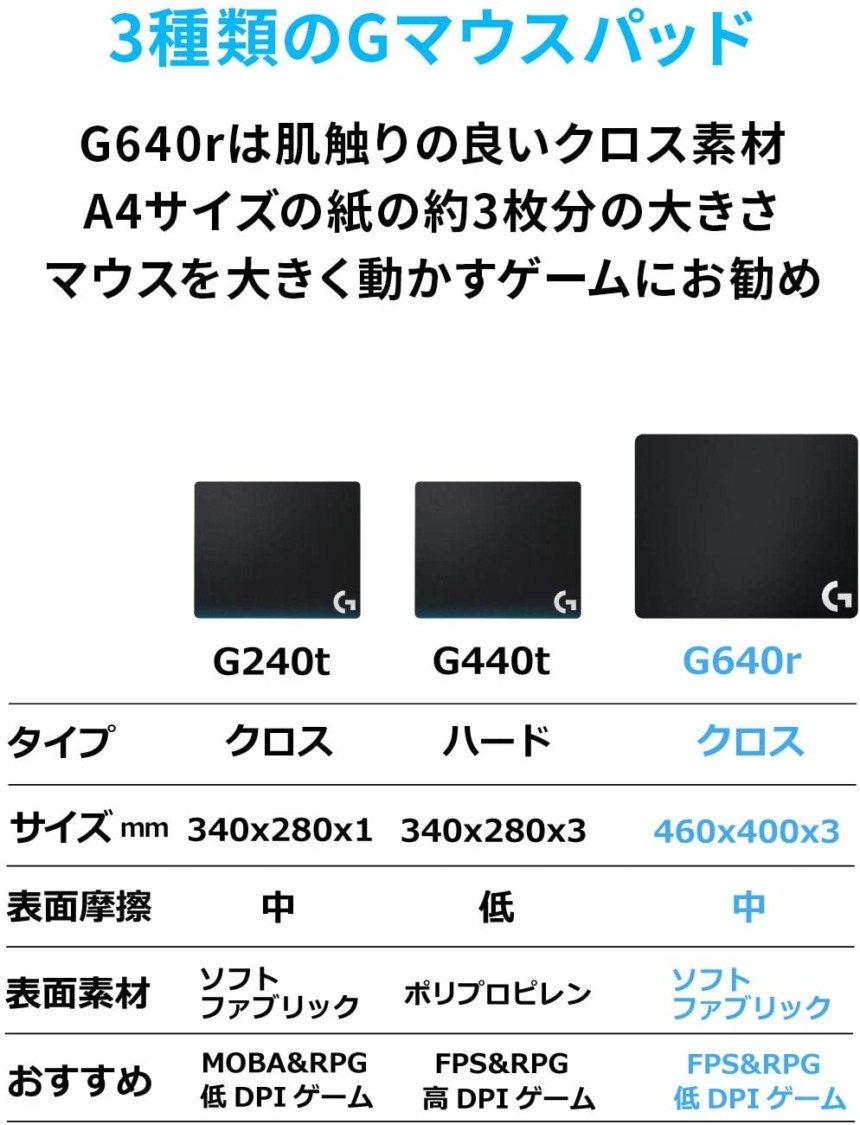
Neth(ネス)の使用ヘッドセット
| メーカー | Logicool |
| 形 | 密閉型ヘッドホン |
| ドライバー | ダイナミック型マイクロドライバー |
| 接続方式 | LIGHTSPPEEDワイヤレス |
| マイク | あり |
| 最大連続動作時間 | 約20時間 |
| その他の特徴 | 7.1chサラウンド対応 |
- 快適な形状記憶ヘッドパッドとイヤーパッド
- 優れた耐久性と軽さ
- 足音の位置と距離感がわかりやすい
- 高性能マイクのクリアな音声入力
「G PRO X」は、ゲーミングデバイスメーカーLogicoolが提供する、高性能なゲーミングヘッドセットです。
音の定位感が良く、足音など効果音が聞きやすいので正確な敵の位置や距離感を掴み、ゲームプレイを優位に展開することができます。
なんと有線よりも速い通信速度の無線技術LIGHTSPEEDを採用しており、遅延や干渉にも強く、綺麗な音質をダイレクトに感じることができます。
また、形状記憶フォームのヘッドパッドとイヤーパッドは快適で、スチールアルミ構造の高い耐久性と軽さによって、長時間のゲームでも疲れにくく非常に快適です。
また、高性能なマイクによる音声入力はとてもクリアで、仲間とのコミュニケーションを円滑に行うことができます。
Neth(ネス)のPCスペック
| CPU | Intel Core i7 11700 |
| GPU | NVIDIA RTX3090 |
| メモリ | 16GB |
| ストレージ | SSD 1TB |
Neth(ネス)氏が所属しているCrazyRaccoonはGALLERIAの提供を受けており、Neth(ネス)氏は2021年9月にCRコラボPCの紹介動画を出しています。
その動画で、「届いた際には~」と話しているので、現在は、動画で紹介していたCRコラボPCを使用していると思われます。
CRコラボPCはイメージカラーの赤黒を基調に作られたデザインで、赤く光るファンが黒いスモークがかかったクリアケースの中に見えて、非常にかっこいい外装です。

ガレリアで販売されているNeth(ネス)のPCスペックに近いモデル
ドスパラが提供しているゲーミングPC「ガレリア」は、注文すれば最短翌日~3日ですぐに届きます。サポートも手厚く入門PCからハイエンドPCまで揃う、ゲーマーから人気のブランドです。
ZA7C-R39は、GALLERIAが販売しているPCの中でNeth(ネス)氏のスペックに近いゲーミングPCです。
GPUにはNVIDIAのRTX 3090が搭載されており、すべてのゲームを高画質設定でプレイすることができる上位モデルです。
CPUにはIntelのCore i7 12700kが搭載されており、ゲームプレイの安定感はもちろん、配信や動画編集も高いレベルで行える高いスペックのCPUで、RTX 3090の性能を十二分に引き出します。
SSDは1TBで、普通に使うには十分な容量を扱うことができます。高いレベルでFPSなどのゲームを行いたい方には、非常におすすめのPCです。
G-Tuneで販売されているNeth(ネス)のPCスペックに近いモデル
マウスコンピューターのゲーミングブランドG-Tuneは、コスパの良いBTOパソコンを提供しているPC初心者の方におすすめのブランドです。

グラフィック : RTX 3090
メモリ : 32GB
ストレージ : 2TB NVMe SSD/4TB HDD
G-TuneXP-Zは、Neth(ネス)氏が使用するPCに近いスペックのモデルです。
CPU、GPUともに最高クラスの性能を持つハイエンドPCなので、高品質な設定でゲームプレイが可能で、メモリに余裕があるので配信や動画編集もプロレベルで行うことができるスペックです。
高価なGPUでは発熱が心配されることが多いですが、フルタワーケースで内部には余裕があり、冷却のためのエアフローがよく考えられています。
さらにオプションで冷却性能を向上させたり、ライトアップやパネル変更も可能です。
Neth(ネス)の『VALORANT』の各種設定
Neth(ネス)氏の各種設定を掲載します。
Twitchの配信で「!commands」とチャットすることで、Nightbotに登録された設定を確認することができますが、更新されていない場合もあり、設定を公開している動画では、「頻繁に設定を変えるので、配信を見に来て欲しい」と話しています。
最新の設定を知りたい方は配信でマッチ待機中のNeth(ネス)さんにコメントで質問してみるといいでしょう。
マウス設定
Neth(ネス)氏のマウス感度設定などは以下の通りです。
振り向き17.37cmなので、Neth(ネス)選手は「ミドルセンシ」になります。
| ポーリングレート | 1000 |
| DPI | 800 |
| eDPI | 376 |
| センシ(感度) | 0.47 |
| ズーム感度 | 1 |
キーボード設定
Neth(ネス)氏のキーボード設定などは以下の通りです。
| アビリティー1 | マウスサイドボタン2/T |
| アビリティー2 | マウスサイドボタン1/E |
| アビリティー3 | C |
| アルティメットアビリティ | X |
| 前進 | W |
| 後退 | S |
| 平行移動 左 | A |
| 平行移動 右 | D |
| デフォルトの移動モード | 走る |
| 歩く | 左Shift |
| 歩き切り替え | オフ |
| ジャンプ | Space/マウスホイール下 |
| しゃがむ | 左Ctrl |
Neth(ネス)氏はアビリティをキーボードとマウスサイドボタンに入れていて、レイズやジェットで咄嗟にアビリティを使うときは、マウスサイドボタンでも対応できるようにしています。
クロスヘア
| 色 | イエロー |
| 輪郭 | オフ |
| 輪郭の透明度 | 0 |
| インナーライン | 1/1/5/2 |
| 以降の設定 | すべてオフ |
また、Neth(ネス)選手は敵のハイライトカラーをパープルにしています。
0;P;c;4;h;0;0t;5;0l;1;0o;2;0a;1;0f;0;1b;0
グラフィック設定
Neth(ネス)氏のグラフィック設定は以下の通りです。
| 解像度 | 1920×1080 |
| マテリアル | 低 |
| テクスチャー | 低 |
| ディテール | 低 |
| UI | 低 |
| アンチエイリアス | x4 |
| 異方性フィルタリング | x8 |
| 明瞭度を上げる | オフ |
| シャープネスの動的補正 | オフ |
| ブルーム | オフ |
| ディストーション | オフ |
| キャストシャドウ | オフ |
Neth(ネス)の使用デバイスまとめ
- Neth(ネス)氏は、ほとんどLogicoolのデバイスを使用している
- 使用しているデバイスはどれもAmazonの人気商品である
- GALLERIAから、所属チームであるCrazyRaccoonコラボモデルPCが販売されている
Neth(ネス)氏の利用しているデバイスを使ってみたい思っている方は、ぜひAmazonで商品をチェックしてみてください。
当サイトではFPSプレイヤーやゲーマーに向けたおすすめのゲーミングデバイスをまとめています。
具体的な選び方やメリットまで詳しく解説しているので、気になった方はぜひ参考にしてみてください。












